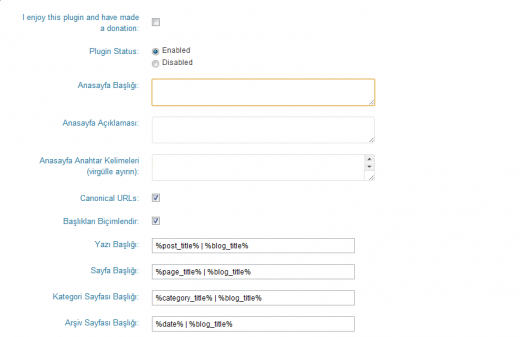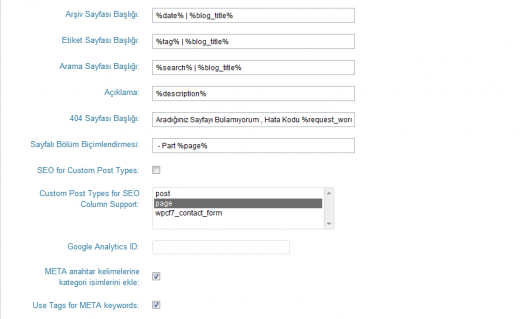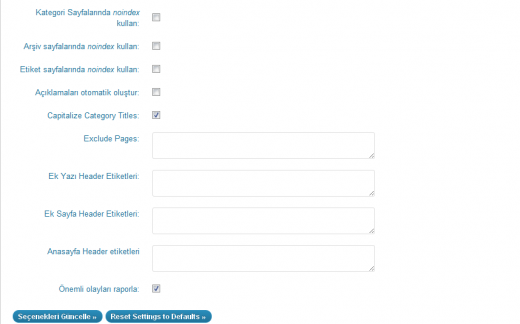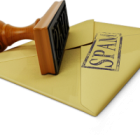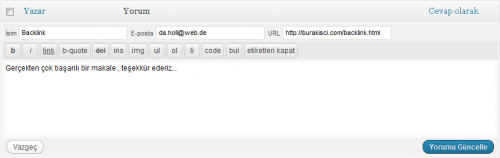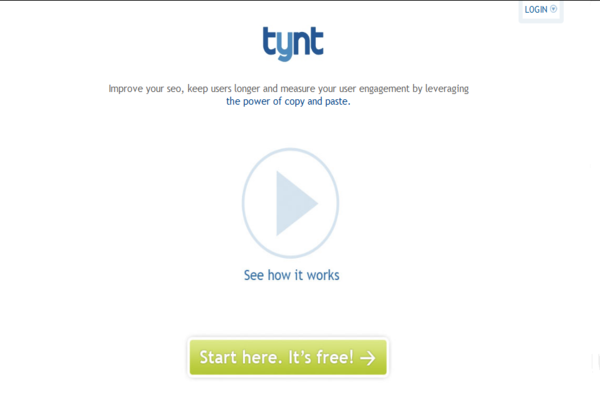Arkadaşlar yazdığımız onlarca yazının , o kadar emeğimizin başkaları tarafından saniyeler içinde çalınması sonucu birçok defa içeriklerimizin çalındığına şahit olmuşuzdur.Her ne kadar birçok önlem alsakta içeriğimizi çalmak isteyen içeriğimizi çalabiliyor ancak biz de buna karşı çeşitli önlemler alabiliriz.
En son olarak sitemde ki içeriklerin fazla derecede çalınması üzerine , birkaç arayış içine girdim.Çünkü emeğe saygısız bazı webmaster özgün yazılan yazıları alarak sitelerine koyuyorlar.Kaynak bile belirtmeye gerek duymuyorlar.Oysa ki webmaster emeğe saygı duyması gereken kişidir.Bu yüzden böyle içeriklerimizin koplaya/yapıştır veya botlar yoluyla çalınması , çalınan içeriğin altında sizin sitenizin linkini veren bir uygulama buldum , adı da Tynt.
Tynt Nedir ?
Kısaca arkadaşlar biri sizin sitenizden içerik izinsiz içerik aldığından , alınan içeriğin altına sizin sitenizde ki konunun linkini otomatik koyar.Bu sayede birçok backlink kazanırsınız.Bir çok gelişimiş seçeniğle size hizmet sunan uygulama ayrıca size günlük olarak seo , kelimelere tıklanma , gösterim sayısı vs. özellikleri mail olarak yolluyor.Şimdi size arkadaşlar uygulamayı nasıl kullanacağınızı göstereceğim.
İlk önce buraya tıklıyarak uygulamanın sitesine giriyorsunuz.
Resimli Anlatım

1-) Start here. It's free! butonuna tıklıyoruz.

2-) Gelen sayfada gerekli yerleri doldurduktan sonra "next" butonuna basıyoruz.

3-) Formu doldurduktan sonra karşınıza böyle bir sayfa gelecektir , burada uygulamanın ayarlarını yapacağız.Bizim için asıl önemli olan nokta "Customize Attribution" kısmıdır.Onun için buraya tıklıyoruz.

4-) Burada asıl önemli olan ayarları yapacağız.
- "Prefix" kısmına kaynak yazın arkadaşlar , isterseniz burayı değişik bir şey yazabilirsiniz.Ancak kaynak yazmanızı öneririm.
- "Creative Commons License" bölümüne ellemeyin , "none" olarak kalsın orada.Şimdilik asıl ayarlar bu kadar daha detaylı bir ayarlama için lütfen "save" butonunun üstünde ki "Advanced Settings" yazısına tıklıyoruz.
- "Link" yazan bölümü "Page Title" olarak seçmeniz size daha fayladı olacaktır.Bu sayede içeriğini çalan sitede konunun altında sizin sitenize eklediğiniz konunun adı gözükür , eğer "url" bölümünü seçerseniz , kaynak yazısının yanında konunuzun linki olur.
- "Placement" kısmında ise kaynak yazısının sitenin üstünde mi altında mı olacağına karar veriyorsunuz.Bence burayı değiştirmeyin , normal ayarlar da kaynak bölümü konunun altında bulunur.
- "Suffix" kısmı arkadaşlar pekte önemli bir yer değil , boş bırakmanızı öneririm.Bu bölüme bir şey yazarsanız kaynak bölümünden sonra gözükür.
- Daha sonra "save" yazısına tıklıyoruz , ardından da "next" yazısına tıklıyoruz.

5-) Ardından size arkadaşlar yukarıda ki gibi bir kod verilecektir , bu kodu siteniz de </head> tagları arasına yerleştiriniz.Wordpress sistemini kullanıyorsanız kodu "header.php"ye ekleyiniz.

6-) "Enter URL to text" bölümüne site adresinizi yazıyorsunuz , ardından "Text My Script" butonuna basıyoruz ve sistem kodun çalışıp çalışmadığını test ediyor daha sonra "next" butonuna basıyorsunuz.İsterseniz bu adımı atlayabilirsiniz , bir zorunluluk yoktur.Ancak kodun çalışıp çalışmadığını öğrenmek size fayda sağlayacaktır.

7-) Bu açılan sayfadan raporların bize hangi sıklıkla gelmesini seçiyoruz.Daily'i seçerseniz size günlük rapor gelir , weeklyi seçerseniz haftalık rapor gelir , neverı seçerseniz hiç rapor gelmez.Daha sonra "finish" butonuna basıyoruz ve işlemlerimizi tamamlıyoruz.
Bundan sonra biri sitemizden bizden habersiz içerik alıp sitesine eklediğinde altında otomatik olarak kaynak gözükecektir.Arkadaşlar bu kadar emeğe de artık bir yorum atarsanız sevinirim.